随着科技的不断发展,人们对于手机的使用越来越依赖,在使用iPhone手机时,备忘录是一个非常实用的功能,用来记录重要的事项或想法。当我们需要将备忘录同步到新的iPhone手机时,可能会遇到一些困惑。如何才能轻松地将iPhone里面的备忘录同步到新手机呢?接下来我们将为您详细介绍这一操作方法。
Iphone手机备忘录如何导入另一部Iphone手机
方法如下:
1进入手机设置,点击“账号”,打开iCloud。 2将需要备份的信息开关打开。
2将需要备份的信息开关打开。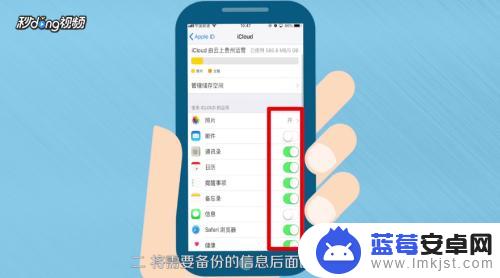 3点击iCloud云备份,立即开始备份。
3点击iCloud云备份,立即开始备份。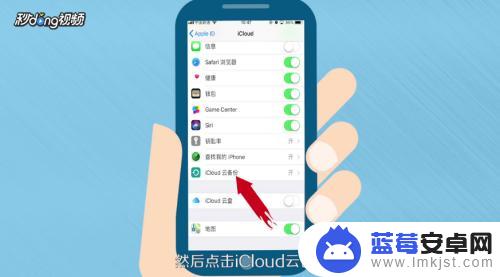 4在新手机登录Apple ID,在提示是否合并iCloud数据时选择“合并”即可。
4在新手机登录Apple ID,在提示是否合并iCloud数据时选择“合并”即可。 5总结如下。
5总结如下。
以上就是iPhone里备忘录如何同步到新手机的全部内容,对于不清楚的用户,可以参考以上步骤进行操作,希望对大家有所帮助。












